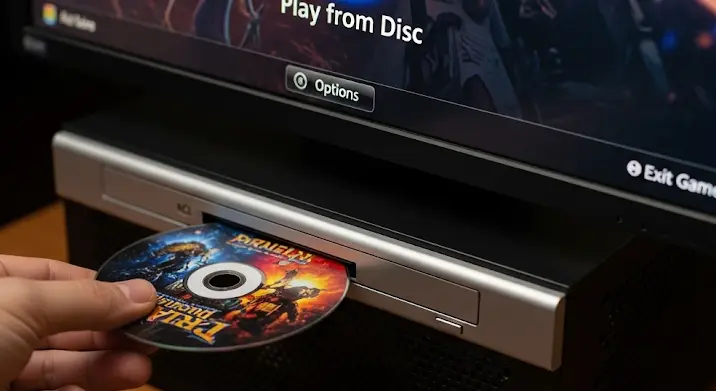
Régi szép idők, amikor a játékok többsége CD-n érkezett, és a telepítés után akár közvetlenül a lemezről is futtathattuk őket. Bár a digitális terjesztés ma már domináns, néha előkerül egy-egy régi játék, vagy épp egy olyan kiadás, amit CD-n szeretnénk megőrizni és használni. Ebben a cikkben végigvezetünk a játék CD-re írásának és a közvetlenül a lemezről történő futtatásának lépésein.
Miért írnánk játékot CD-re manapság?
Több oka is lehet annak, hogy valaki játékot szeretne CD-re írni:
- Megőrzés: A CD egy fizikai adathordozó, ami ideális lehet régi játékok archiválására.
- Gyűjtői érték: Sokak számára a játékok eredeti CD-je komoly gyűjtői értékkel bír.
- Retro élmény: A CD-ről való játék elindítása egy nosztalgikus élményt nyújthat.
- Hordozhatóság: Bár a pendrive praktikusabb, egyedi esetekben a CD is jó megoldás lehet a játékok átvitelére.
Amire szükséged lesz
Mielőtt belevágnánk, győződj meg róla, hogy rendelkezel a következő eszközökkel és szoftverekkel:
- Egy számítógép CD/DVD íróval: Nyilvánvaló, de ne feledkezz meg róla!
- Üres CD-R lemez: Fontos, hogy CD-R legyen, mert a CD-RW-vel néha problémák adódhatnak a régi játékoknál. A kapacitásának elegendőnek kell lennie a játék tárolásához (általában 700MB).
- Író szoftver: Számos ingyenes és fizetős CD író szoftver létezik. Néhány népszerű választás: CDBurnerXP (ingyenes), ImgBurn (ingyenes), Nero Burning ROM (fizetős).
- A játék fájljai: Ez lehet egy ISO képfájl, vagy egy mappába rendezett fájlhalmaz.
A játék kiírása CD-re lépésről lépésre
A következő lépések az ImgBurn nevű ingyenes szoftver használatát feltételezik, de a legtöbb íróprogram hasonlóan működik.
- Töltsd le és telepítsd az ImgBurn-t: A szoftver ingyenesen letölthető a hivatalos weboldalról.
- Indítsd el az ImgBurn-t: A telepítés után indítsd el a programot.
- Válaszd a megfelelő opciót: Attól függ, hogy milyen formátumban van a játékod:
- Ha ISO képfájlod van: Válaszd a „Write image file to disc” (Képfájl írása lemezre) opciót.
- Ha mappába rendezett fájljaid vannak: Először létre kell hoznod egy ISO képfájlt a fájlokból. Válaszd a „Create image file from files/folders” (Képfájl létrehozása fájlokból/mappákból) opciót. Add hozzá a játék fájljait a listához, és válaszd ki, hova szeretnéd menteni az ISO fájlt. Ezután válaszd a „Write image file to disc” opciót.
- Válaszd ki a forrásfájlt: Keresd meg az ISO fájlt (vagy a létrehozott ISO fájlt) a számítógépeden.
- Helyezd be az üres CD-t: Helyezd be az üres CD-R lemezt a számítógéped CD/DVD írójába.
- Válaszd ki az írót: Győződj meg róla, hogy a megfelelő CD/DVD író van kiválasztva a „Destination” (Cél) legördülő menüben.
- Állítsd be az írási sebességet: Javasolt alacsonyabb írási sebességet választani (pl. 4x vagy 8x), mivel ez csökkenti a hibák kockázatát, különösen régi játékok esetén.
- Indítsd el az írást: Kattints a „Write” (Írás) gombra a folyamat elindításához. Az ImgBurn tájékoztatni fog a folyamat állapotáról.
- Ellenőrizd a lemezt: Az írás befejezése után az ImgBurn automatikusan ellenőrizheti a lemezt, hogy megbizonyosodjon arról, hogy az írás sikeres volt.
Játék futtatása közvetlenül a CD-ről
Miután sikeresen kiírtad a játékot a CD-re, itt az ideje, hogy kipróbáld, működik-e a közvetlen futtatás.
- Helyezd be a CD-t: Helyezd be a kiírt CD-t a számítógéped CD/DVD olvasójába.
- Automatikusan induló játékok: Sok régi játék automatikusan elindul, amint behelyezed a lemezt. Ha ez megtörténik, kövesd a képernyőn megjelenő utasításokat.
- Manuális indítás: Ha a játék nem indul el automatikusan, nyisd meg a „Sajátgép” vagy a „Fájlkezelő” alkalmazást, és keresd meg a CD/DVD meghajtót. Kattints rá duplán, hogy megnyisd a tartalmát.
- Keresd meg a végrehajtható fájlt: A CD tartalmában keresd meg a játék indító fájlját. Ez általában egy .exe kiterjesztésű fájl, amelynek a neve valami hasonló, mint a játék neve (pl. „Game.exe” vagy „Start.exe”).
- Indítsd el a játékot: Kattints duplán a végrehajtható fájlra a játék elindításához.
Hibaelhárítás
Néha a dolgok nem mennek zökkenőmentesen. Íme néhány gyakori probléma és a megoldásuk:
- A játék nem indul el:
- Kompatibilitási problémák: A régi játékok nem feltétlenül kompatibilisek a modern operációs rendszerekkel. Próbálj meg kompatibilitási módban futtatni a játékot (jobb gomb a .exe fájlon, „Tulajdonságok”, „Kompatibilitás” fül).
- Hiányzó fájlok: Ellenőrizd, hogy minden szükséges fájl megtalálható-e a CD-n.
- DirectX problémák: Régi játékokhoz régebbi DirectX verziókra lehet szükség.
- Olvasási hibák:
- Sérült lemez: A lemez sérült lehet, próbálj meg egy másik lemezt használni.
- Hibás írás: Az írás során hiba léphetett fel. Próbáld meg újra kiírni a lemezt alacsonyabb sebességgel.
- Illesztőprogram problémák:
- Frissítsd a CD/DVD meghajtó illesztőprogramját.
Végső gondolatok
A játék kiírása CD-re és a közvetlen futtatás egy nagyszerű módja a régi játékok megőrzésének és újraélésének. Bár néha kihívások elé állíthat minket, a sikerélmény kárpótol mindenért. Reméljük, ez az útmutató segített neked a folyamatban. Jó szórakozást a játékhoz!
